Alunos, professores e técnicos administrativos da PUCRS têm acesso gratuito ao Office 365. O pacote inclui Word, Excel, PowerPoint, OneNote, Outlook, entre outros. Além disso, contam individualmente com o OneDrive com 5 TB (terabytes) de armazenamento. Os programas podem ser usados de forma online ou instalados em até cinco dispositivos (PC/MAC, Smartphones ou Tablet).
Para alunos de graduação, lato sensu e stricto sensu, o acesso às licenças do pacote Office365 é realizado através do e-mail acadêmico: @edu.pucrs.br.
Nesta página você encontra informações sobre programas disponíveis e o uso doméstico dos programas em máquinas particulares, além de vídeos tutorais criados pela Microsoft, entre outros temas.
Acesse o link: office365.pucrs.br
Se você for um professor ou técnico administrativo, informe seu usuário de acesso à rede da Universidade, lembrando que o login é a sua matrícula (sem o último dígito), acrescido do sufixo “@pucrs.br”. O sufixo “@pucrs.br” informa ao portal do Office 365 a qual empresa/instituição você está ligado.
Ex.:
Usuário: [email protected]
Senha: xxxxxxx (informe sua senha de acesso à rede)
Se você for estudante, insira as credencias de acesso, lembrando que o login é o seu e-mail, acrescido do sufixo “@edu.pucrs.br”.
Ex.:
Usuário: [email protected]
Senha: xxxxxxx (informe sua senha do Office 365)
Caso não lembre de sua senha, acesse o portal trocasenha.pucrs.br e siga as orientações.
Ao acessar o portal pela primeira vez, será exibida a tela de boas-vindas. Basta avançar as configurações e dicas iniciais apresentadas.
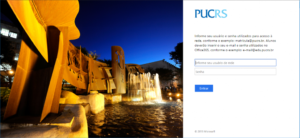
A tela seguinte exibe todos os aplicativos aos quais você tem direito de uso. Os aplicativos disponíveis podem ser utilizados online ou em seus dispositivos pessoais.
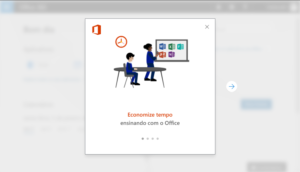
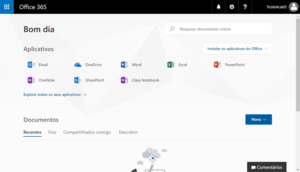
O novo e-mail acadêmico (sufixo “@edu.pucrs.br”) será disponibilizado de forma vitalícia a todos os alunos da PUCRS. É através dele que a grande maioria das comunicações de caráter acadêmico será encaminhada, como informações e eventos relativos ao seu curso. Para saber mais sobre o seu e-mail acadêmico, acesse o portal Sou Aluno (pucrs.br/soupucrs-aluno/) e selecione o portal de entrada de acordo com o seu vínculo.
O e-mail acadêmico é acessado pelo link office365.pucrs.br.
Para técnicos administrativos e professores, as informações podem ser visualizadas no portal do RH portalrh.pucrs.br, acessando o menu “Meus Dados” no canto superior esquerdo.

Para altera a sua senha, siga as instruções que foram enviadas para o seu e-mail. Caso você não esteja com acesso a este e-mail, siga os passos abaixo:
Aluno da graduação: acesse o portal do aluno através do link pucrs.br/soupucrs-aluno, selecionado a opção do menu “Pessoal -> Correio Acad” e sigas as instruções.
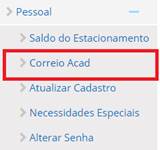
Alunos de mestrado ou doutorado: acesse o portal do aluno através do link pucrs.br/soupucrs-aluno, selecionado a opção do menu “Pessoal -> E-mail Acad” e sigas as instruções.
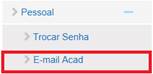
Alunos de especialização: favor entrar em contato com o nosso Service Desk, no telefone 3320-3500, ramal 4545 ou através do e-mail [email protected].
Na página inicial office365.pucrs.br existe o atalho para o acesso a este recurso. Basta clicar no ícone representando o “E-mail”.
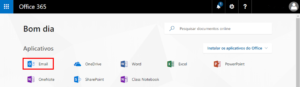
Página Inicial do e-mail acadêmico:
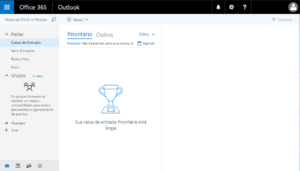
O atalho para o calendário fica localizado na página inicial do e-mail, no canto inferior esquerdo.
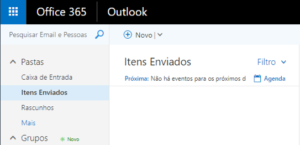
Ao selecionar a opção “Calendário”, o mesmo será aberto apresentando os compromissos do dia. Você pode mudar a forma de visualização deste calendário (semanal, mensal, diário).
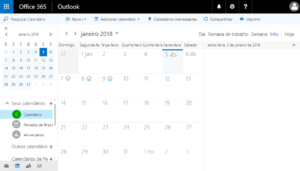
Ao acessar portal do office 365 no link office365.pucrs.br, serão exibidos todos os aplicativos disponíveis para utilização. Para acessá-los, basta clicar sobre o aplicativo desejado.
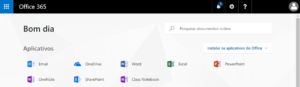
Meu e-mail @Acad.pucrs.br continua disponível?
Seu e-mail ACAD permanecerá disponível por tempo indeterminado. A PUCRS ainda manterá as contas antigas, porém não serão criadas mais contas nesta plataforma. Da mesma forma, assim que os novos e-mails forem disponibilizados, não serão mais enviadas comunicações para os e-mails ACAD anteriores.
Meu Drive H: será removido?
O OneDrive, ferramenta de armazenamento em nuvem da Microsoft, será disponibilizado a todos em função da praticidade e da grande área liberada (acima de 5 TB de espaço, que está sempre em crescimento). Em função disto, e da possibilidade de você acessar este espaço a partir de qualquer local e dispositivo, e do pouco espaço atualmente liberado pelo drive H:, a tendência é que este último seja desativado com o tempo. Não se preocupe, isto será devidamente informando, dando tempo para que todos possam migrar seus arquivos para o OneDrive.
Em quantos dispositivos posso utilizar o pacote office instalado?
Você poderá utilizar em até cinco dispositivos (desktops, notebooks, smartphones ou tablets). A única restrição a isto é que o login para acesso a estes dispositivos é pessoal, isto é, você precisa fornecer seu usuário e senha para autenticação.
Quais sistemas operacionais estão habilitados para utilizar o pacote Office?
Para smartphones da linha Android, seria a partir da versão 6.0 (Android Marshmallow). Para smartphones da linha Apple, sistema operacional IOS a partir da versão 8.1, e para computadores modelo PC, com sistema operacional Windows 7 com service pack 1 instalado, ou Windows 10.
Quanto de espaço possuo no OneDrive?
O espaço disponível no OneDrive está sempre sendo ampliado. Atualmente todos possuem 5 TB de espaço disponível, mas isto deverá aumentar com o tempo.
Como faço a instalação do pacote Office?
Para iniciar a instalação do pacote Microsoft Office 2016 pelo portal do Office 365 é necessário acessar o link office365.pucrs.br.
Faça o seu login no portal.
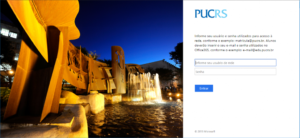
Ao acessar o portal pela primeira vez, será exibida a tela de boas-vindas. Basta avançar as configurações e dicas iniciais apresentadas.
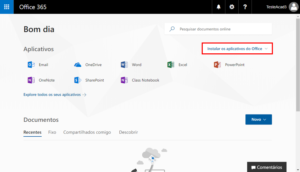
Ao selecionar a opção “Instalar os aplicativos do Office” será exibida uma opção conforme abaixo.
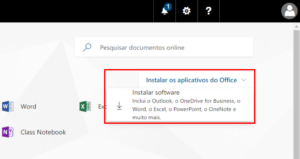
Clicando na opção “Instalar Software”, será redirecionado para a página que fará o download do Office. Selecione “Instalar”. É importante salientar que esta instalação irá remover todas as versões anteriores de Office que você eventualmente tiver instaladas no seu equipamento.
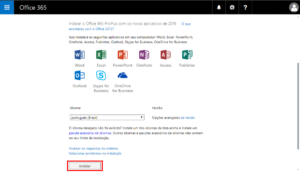
O Download será iniciado automaticamente. Após o termino do download, execute o arquivo.
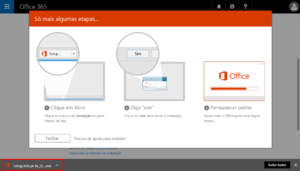
Ao executar o arquivo, o qual foi feito o download, a instalação será iniciada.

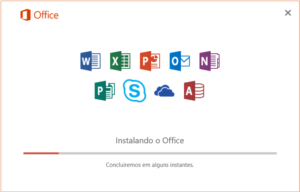
Microsoft Office instalado.
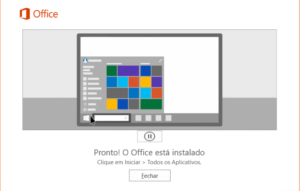
Quando um aluno se forma ou quando um professor ou técnico se desliga da instituição (por qualquer motivo), eles perdem o acesso imediatamente?
O acesso de professores e técnicos é encerrado imediatamente, pois sua conta de rede é finalizada. O acesso de alunos (conta de rede) ainda é mantido, juntamente com seu acesso aos e-mails.
Quando um aluno se forma ou quando um professor ou técnico se desliga da instituição perdem o acesso ao OneDrive e todos os seus arquivos?
Para os alunos que se formam, o OneDrive também é mantido, bem como os arquivos. No caso de professores e técnicos, como toda a estrutura de disponibilização de recursos está atrelada à conta de Rede, quando a conta é eliminada, todos os recursos são eliminados.
Haverá um prazo para que alunos, professores e técnicos administrativos possam migrar seus arquivos para outros locais?
Para alunos não é necessária a migração, pois os arquivos não serão eliminados. Para professores e técnicos administrativos, como o recurso disponibilizado é de caráter institucional, presume-se que o que estiver armazenado no OneDrive também seja. Existe um prazo de 30 dias até que a conta seja de fato excluída e o seu conteúdo perdido.
Ao se desligar da Universidade, imediatamente o Office instalado nos dispositivos pessoais deixa de funcionar?
Não, não deixa de funcionar.
O acesso gratuito ao pacote Office 365 é para toda a comunidade PUCRS? Também atende Tecnopuc, Gráfica Epecê, Edipucrs, Hospital São Lucas, estagiários, alunos e diplomados?
Sim, toda a comunidade universitária, com exceção dos estagiários e diplomados.
Para usufruir dos produtos em uso doméstico (máquina particular), deve ser utilizada uma conta pessoal da Microsoft, a conta de login da PUCRS ou o sistema sincroniza as contas? Ou então a conta PUCRS é utilizada somente para download dos produtos e a conta pessoal fica logada no uso cotidiano?
Para utilização da estrutura fornecida pela Microsoft à PUCRS, deverá ser utilizada a conta de rede da PUCRS para estes acessos. A Microsoft não sincroniza as contas, mas podem coexistir tranquilamente. Por exemplo, utilizando o Outlook do dispositivo móvel, podem ser cadastradas contas @PUCRS, @hotmail, @Outlook, etc.
Como será a interação entre a conta corporativa e a conta pessoal Microsoft?
Não existe esta interação.
Para professores e técnicos administrativos, há possibilidade de acesso a conteúdo da rede interna da PUCRS por meio desse pacote em outros locais (ex.: em casa) ou só conteúdos hospedados no OneDrive?
O acesso de casa só funciona no OneDrive. As pastas e mapeamentos de rede não estão acessíveis, somente mediante solicitação e aprovação especial dos gestores.
Há garantias de privacidade para o uso de contas pessoais?
Sim, a Microsoft segue um rígido controle de privacidade e sigilo para a utilização desta estrutura em nuvem do Office 365.
Os alunos antigos utilizam a solução de e-mail, calendário e apps do Google (@acad.pucrs.br). Com a criação do @edu.pucrs.br, o conteúdo vinculado ao @acad.pucrs.br (tanto de e-mail, quanto de agenda) poderá ser migrado para o Office365?
Esta migração deverá ser providenciada pelos próprios alunos. Não será desenvolvida nenhuma migração automática.
Em computadores domésticos compartilhados entre os integrantes da família, onde cada membro tem uma conta de login (Microsoft e/ou local), como fica o uso do Office? Todos os integrantes da família poderão usar em seus logins pessoais ou apenas em um login padrão?
A conta do Microsoft Office 365 fornecida pela PUCRS é para uso somente com a conta da pessoa vinculada à PUCRS. As demais contas pessoais dos membros da família não estão contempladas no acordo. Cada licença fica vinculado a um único usuário. Demais pessoas da família que moram na mesma casa poderão utilizar o Office 365 com o mesmo login do usuário em todos os dispositivos. Ao liberar essa informação, essas pessoas poderão visualizar e alterar os documentos pessoais deste usuário.
Nas instruções de instalação dos apps no Android e no iOS, a orientação é logar com a conta da PUCRS. Isso vale somente para dispositivos da empresa ou também para aparelhos pessoais? Em caso de uso em aparelhos pessoais, a pessoa poderá utilizar sua conta particular de alguma forma (para poder acessar seu OneDrive pessoal, por exemplo)?
O acesso é permitido tanto nos dispositivos pessoais quanto nos fornecidos pela própria PUCRS. O aplicativo possibilita a transição entre as contas existentes para uma mesma pessoa. Para as aplicações do Office 365 fornecido pela Microsoft à PUCRS, o usuário deve logar com o login fornecido pela universidade e não o pessoal.
Uma vez utilizada a conta da PUCRS num dispositivo pessoal, que tipo de influência a Universidade poderá exercer nesses aparelhos?
Não há nenhuma intervenção da PUCRS nos dispositivos pessoais. A única ação que a PUCRS fará será o envio de e-mails, que antes eram feitos para o ACAD da Google, que passarão a ser realizados para o novo e-mail edu.pucrs.br.
Como eu redireciono meus e-mails do @ACAD para o meu novo e-mail @EDU.PUCRS.BR?
Acesse o link https://support.google.com/mail/answer/10957?hl=pt-BR e siga as instruções.
Quando o usuário efetua a desinstalação do Office e deseja instalar em outro dispositivo, a Microsoft consegue identificar (Ex.: troca de aparelho)?
Todas as instalações são detectadas e exibidas no portal. Em caso de troca de aparelho, o usuário deve desativar a instalação antiga para liberar a instalação em um novo device, já que tem direito a até 05 instalações em diferentes máquinas.
Existe um painel de controle de usuário para administrar os dispositivos vinculados à sua conta?
Sim, existe.
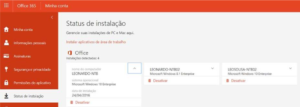
Se o usuário perder um dispositivo já com o Office instalado a licença ficará eternamente contabilizada?
Não, basta clicar em cima do botão desativar no painel de controle do usuário e o Office do dispositivo em questão se tornará somente viewer.
Para iniciar, é necessário acessar a loja de aplicativos do Android “Play Store” e procurar por qualquer um dos aplicativos do Microsoft Office (Microsoft Excel, Microsoft Word e Microsoft Power Point).
Clique em “Instalar”.
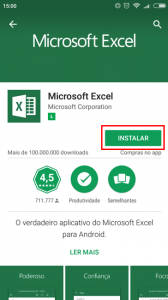
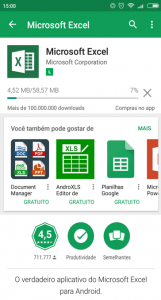
Após terminar de instalar, clique no ícone do programa.
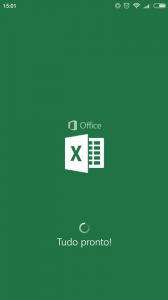

Clique em “Entrar” e coloque o número da [email protected]. Clique em “Avançar”. Office instalado e pronto para usar.
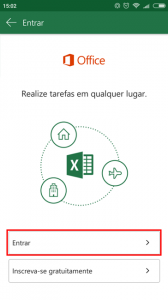
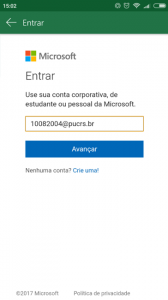
Para iniciar, é necessário acessar a loja de aplicativos do IOS “App Store” e procurar por qualquer um dos aplicativos do Microsoft Office (Microsoft Excel, Microsoft Word e Microsoft Power Point).
Clique em “Obter”.
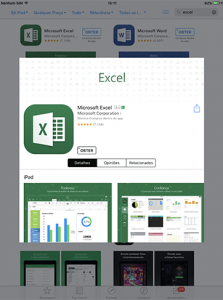
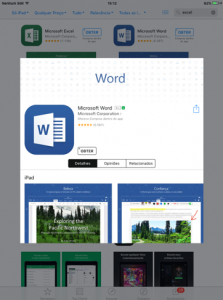
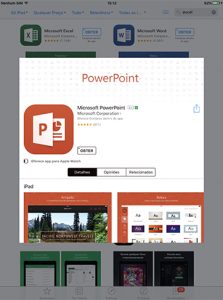
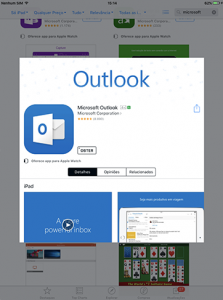
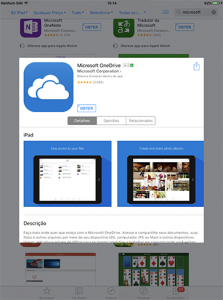
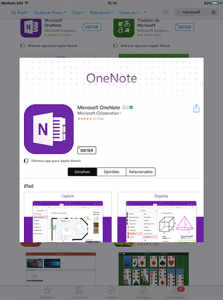
Clique em “Entrar” e coloque o número da [email protected]. Clique em “Adicionar conta”. Office instalado e pronto para usar.
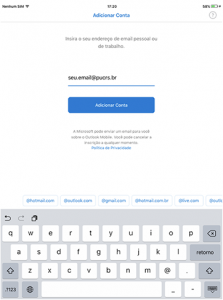

Disponível gratuitamente, o pacote incluí várias ferramentas que facilitam seus estudos. Além disso, os alunos contam com o OneDrive e 5TB (terabytes de armazenamento). Os softwares podem ser instalados em até cinco computadores.

Acesse gratuitamente coleções online de e-books, revistas científicas e base de dados, além de aproveitar as orientações sobre uso de normas técnicas com nossos especialistas.

Para revisar conceitos e reforçar conteúdos através de atividades complementares à sala de aula.

Apoio do PUCRS Carreiras, com capacitações e um sólido trabalho de consultoria e aconselhamento.